很多用户下载安装好迅捷CAD编辑器专业版后发现自己的软件界面是英文的,这对后期的制图操作很受影响,那么下面就来说一下如何将软件界面设置成中文。 1、首先在下方命令行输入
很多用户下载安装好迅捷CAD编辑器专业版后发现自己的软件界面是英文的,这对后期的制图操作很受影响,那么下面就来说一下如何将软件界面设置成中文。
1、首先在下方命令行输入OP/OPTIONS命令字符,调用出弹窗。
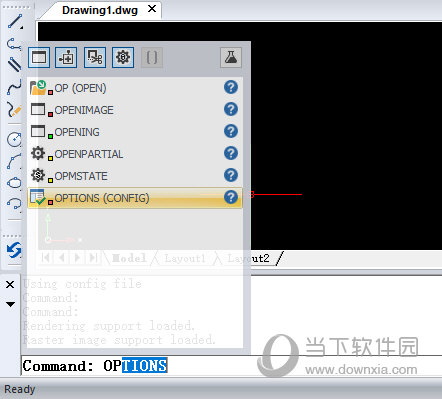
2、在弹窗中,我们切换到Display页面下,然后可以看到下方的Language一览显示的是English,我们这时候直接点击旁边的按钮。

3、这时候会弹出次弹窗,直接在InstalledLanguages栏中点击选项按钮。然后点击OK键确定即可。
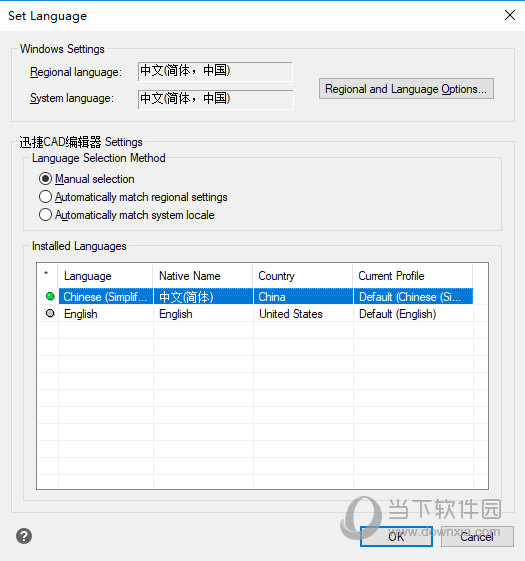
4、这时候会直接跳转回弹窗中,我们会发现Language一览显示已经修改为中文(简体)。然后再点击确定按钮。

迅捷CAD编辑器相关攻略推荐:
迅捷CAD编辑器如何设置自动保存 设置自动保存步骤分享
迅捷CAD编辑器怎么更改绘图单位精度 更改绘图单位精度技巧分享
迅捷CAD编辑器如何插入单个图块 快速插入方法介绍
最后我们重新启动迅捷CAD编辑器,这时候菜单栏、命令行的显示就,操作非常的简单,小伙伴们快去设置吧!
